Powerpoint esittele elävästi
|
|
|
- Mikael Mikkonen
- 8 vuotta sitten
- Katselukertoja:
Transkriptio
1 Powerpoint esittele elävästi Tietohallintokeskus / hannele.rajaniemi@jyu.fi Powerpoint - lisäarvo? esitys luennon tukena videotykin kautta piirtoheitinkalvot www-sivuiksi jaettavat yhteenvedot, pdf tiedostot vaiheittaisesti täydentyvät kaaviot Lisäksi: Markkinointimateriaalina: automaattinen, jatkuva esitys messuilla Interaktiivinen esitys: käyttäjä voi itse valita miten etenee THK - Hannele Rajaniemi 2 1
2 Havainnollista esitysgrafiikalla erilaisia objekteja tekstin lisäksi! kuvia: ClipArt ja kuvatiedostot tiivistä tietoa: taulukot ja kaaviot piirrä itse kuvioita ääni: musiikki tai selostus video linkit: www-sivuille / tiedostoihin lisää elävyyttä tehosteilla ja animaatioilla THK - Hannele Rajaniemi 3 KURSSIN SISÄLTÖ: Esityksen luominen dioista Dian rakenne Suunnittelumallit Esityksen tallentaminen, näyttäminen ja tulostaminen Esityksen muokkaaminen Esityksen elävöittäminen tehosteilla THK - Hannele Rajaniemi 4 2
3 Eri näkymät 1. Normaali yksittäisen dian muokkaaminen 2. Dialajittelu yleiskuva esityksestä diojen järjestyksen vaihtaminen 3. Diaesitys (F5) tai: Näytä valikosta THK - Hannele Rajaniemi 6 Tehtäväruutu apuna Näytä > Tehtäväruutu Avautuu näytön oikeaan reunaan Eri vaihtoehtoja: napsauta nuolta THK - Hannele Rajaniemi 7 3
4 Esityksen luominen Uusi tyhjä esitys muita vaihtoehtoja: valitaan heti suunnittelumalli tai ohjattu sisällön luominen Tiedosto > Sivun asetukset! Näytössä katseltava esitys / vaaka (oletus) A3 tai A4 paperi, piirtoheitinkalvo jne. Suunta: Pysty Esitys koostuu dioista THK - Hannele Rajaniemi 8 Esityksen laatimisen kaksi tapaa A) Diat välilehti: yksitellen dia kerrallaan (yleinen tapa) * B) Jäsennys välilehti keskityt ensin sisällön kirjoittamiseen otsikot ja teksti sisältö näkyy jäsennettynä vasemmassa reunassa THK - Hannele Rajaniemi 9 4
5 Dian lisääminen 1(2) 1. Napsauta Uusi dia painiketta 2. Valitse tehtäväruudusta dian rakenne: otsikko / kaksipalstainen teksti / teksti ja kuva rinnakkain jne. Huom. voit vaihtaa rakennetta helposti jälkikäteen: valitse dia ja napsauta uutta rakennetta THK - Hannele Rajaniemi 10 Dian lisääminen 2(2) TAI: 1. Valitse ensin Dian rakenne ikkunassa rakenne ja napsauta sen kohdalta nuolipainiketta 2. Valitse Lisää uusi dia. THK - Hannele Rajaniemi 11 5
6 Tekstin kirjoittaminen kirjoita teksti paikkamerkin sisään Enterillä uusi luettelokohta Luettelotekstin sisentäminen Sarkainnäppäin TAI: Suurenna sisennystä painike Paluu päätasolle: Shift + Sarkainnäppäin tai: Pienennä sisennystä THK - Hannele Rajaniemi 12 *Vinkki: Tekstin jako kahteen diaan jos paljon tekstiä, ilmestyy Automaattisen sovituksen asetukset painike vasempaan reunaan napsauta painiketta: Lopeta tekstin sovittaminen > Jaa teksti kahteen diaan => sama otsikkoteksti THK - Hannele Rajaniemi 13 6
7 * Tekstin lisääminen Voit lisätä tekstiä paikkamerkkien lisäksi Tekstityökalulla (ks. Piirtotyökalut) Vedä alue. Kirjoita teksti teksti rivittyy automaattisesti tilan mukaan Voit siirtää aluetta hiirellä vetämällä (hiiren osoitin on nelipäinen nuoli!) THK - Hannele Rajaniemi 14 * Tekstiä Word-asiakirjasta Jos YKSITTÄISIÄ tekstejä: Kopioi Word:ssa ja Liitä PP:hen HUOM: PP: ennen kuin liität: valitse ensin paikkamerkki aktiiviseksi! *Jos koko esitys: muotoile ensin Wordissa valitut tekstit tyyleillä THK - Hannele Rajaniemi 15 7
8 * B: Vaihtoehtoisesti: Luo esitys Jäsennys-näkymässä 1(2) 1. Kirjoita dialle otsikko. Paina Enter => uusi dia ja otsikko. 2. Jos luetteloteksti: paina ensin sarkainnäppäintä tai Suurenna sisennystä painiketta ja kirjoita 3. Uusi dia ja otsikko paina Vaihto+ Sarkain TAI: Pienennä sisennystä - painiketta THK - Hannele Rajaniemi 16 * B: Vaihtoehtoisesti: Luo esitys Jäsennys-näkymässä 2(2) kappaleen siirtäminen toiseen kohtaan valitse ja vedä hiirellä tai: Jäsennystyökalurivi: Siirrä ylös / alas painikkeet tarkasteleminen: Kutista / Laajenna painikkeet Tiivistä kaikki / Laajenna kaikki THK - Hannele Rajaniemi 17 8
9 LISÄÄ ELÄVYYTTÄ: Linkit Lisää linkki tiedostoon tai wwwsivulle (automaattisesti jos tai www ) 1. maalaa ensin sana ja napsauta hyperlinkki-painiketta 2. valitse tallentamasi tiedosto tai etsi www-sivun osoite Huom. linkki toimii esitystilassa! (tai hiiren kakkospainikkeella: Avaa ) THK - Hannele Rajaniemi 18 Kuvien lisääminen valitse ensin Dian rakenne ja napsauta ClipArt -kuvaketta: Etsi luokka (esim. tietokone) Liitä kuva napsauttamalla tai vetämällä voit lisätä kuvatiedoston tai: valikosta Lisää > Kuva THK - Hannele Rajaniemi 19 9
10 Kuvan muokkaaminen valitse ensin kuva aktiiviseksi napsauttamalla (koonmuutoskahvat!) Koko: vedä hiirellä koonmuutoskahvasta (musta kaksipäinen nuoli) Siirto: vedä hiirellä (nelipäinen nuoli) Kierrä: vihreällä koonmuutoskahvalla ja nuolella THK - Hannele Rajaniemi 20 Suunnittelumalli 1(2) Luo esitykselle yhtenäisen ulkoasun Valmiit mallit (yli 40) napsauta Suunnittelu painiketta ja valitse malli napsauttamalla kuvaketta Käytä kaikissa tai valitussa Voit vaihtaa jälkikäteen napsauttamalla uutta mallia THK - Hannele Rajaniemi 21 10
11 Suunnittelumalli 2(2) Yliopiston kalvosarjat: Avaa www-sivulta hiiren kakkospainikkeella: Save target as Avaa tiedosto ja tallenna malliksi koneellesi.pot muodossa THK - Hannele Rajaniemi 23 Suosituksia muotoilusta Enint. 2 eri kirjasinlajia eli fonttia päätteetön fontti (esim. Arial, Verdana) Koko: otsikko: 36 pt luetteloteksti: vähintään 24 pt Ei liikaa asiaa yhteen diaan max 8-10 riviä - ydinsanat Taustaväri Jos esitystila hämärä: tumma tausta THK - Hannele Rajaniemi 24 11
12 Lisää elävyyttä: TEHOSTEET Dian vaihtumiseen 1. Valitse tehtäväruudusta: Dian vaihtuminen 2. Valitse tehoste 3. Muokkaa: nopeus ääni dian vaihtuminen: hiirtä napsauttamalla tai automaattinen Käytä kaikissa dioissa! THK - Hannele Rajaniemi 25 Luettelotekstit esille yksitellen 1. Valitse tehtäväruudusta Dian suunnittelu Animaatiomallit 2. Valitse malli: esim. Esiintulo yksitellen. Napsauta Käytä kaikissa dioissa TAI: vain tässä diassa THK - Hannele Rajaniemi 26 12
13 * Objektien animointi määrittele jokaiselle dian objektille tehoste yksitellen 1. Valitse tehtäväruudusta: Mukautettu animaatio 2. Valitse objekti ja sitten Lisää tehoste painiketta. 3. Valitse tehoste / milloin alkaa / nopeus. * Muokkaa objektien järjestystä: nuolipainikkeilla tai vedä hiirellä THK - Hannele Rajaniemi 27 ESITYKSEN MUOKKAAMINEN 1(2) Diojen järjestyksen vaihtaminen Dialajittelu näkymässä: valitse dia(t) ja vedä hiirellä viiva näyttää uuden kohdan THK - Hannele Rajaniemi 28 13
14 ESITYKSEN MUOKKAAMINEN 2(2) Diat tai Dialajittelu-näkymissä Valitse Ctrl pohjassa useita erillisiä Valitse Vaihto pohjassa peräkkäisiä Dian poistaminen: valitse dia(t) ja napsauta Delete painiketta Dian kopioiminen: leikepöydälle: Kopioi ja napsauta hiirellä vas. reunassa ja Liitä THK - Hannele Rajaniemi 29 DIOJEN MUOTOILU JÄLKIKÄTEEN Muotoile valikosta: Korvaa fontit: kaikista dioista yhdellä kertaa!! Muuta kirjainkoko: esim. ISOT pieniksi Tausta: väri, valokuva HUOM: tee muut muotoilut aina perustyyliin, jos ne tulevat kaikkiin dioihin esim. fonttikoko, luettelomerkit, rivinväli Näytä > Perustyyli > Dian perustyyli THK - Hannele Rajaniemi 31 14
15 * Dian perustyylin muokkaaminen Näytä > Perustyyli > Dian perustyyli Dia Otsikkodia THK - Hannele Rajaniemi 32 Esityksen viimeistely Näytä > Ylä- ja alatunniste päivämäärä, tapahtuma, organisaatio, luennoitsija, dian numero jne. Oikeinkirjoituksen tarkistus Muuta tai Ohita vinkki: jos vihreä viiva, mutta oikea sana: Lisää sanastoon Muistiinpanojen lisääminen alareunassa kapea ikkuna TAI: Näytä > Muistiinpanoja THK - Hannele Rajaniemi 33 15
16 TALLENTAMINEN tallennat kaikki esityksen diat (.PPT) Huom. Tarkista: Työkalut > Tallennusasetukset > valinta: Upota Truetype fontit! ** Tiedosto > CD-paketti (aik. Ohjattu matkapaketin luominen ) Linkitetyt tiedostot ja Powerpoint Viewer ohjelma on mukana THK - Hannele Rajaniemi 34 ESITTÄMINEN Näytä > Diaesitys tai Diaesitys painike tai F5 Siirtyminen diojen välillä: Seuraava: Napsauta/ välilyönti-painike / Enter / Page Down/ Nuoli alas tai oikealle Edellinen: P/ Askelpalautin / Nuoli ylös tai vasemmalle Hiiren kakkospainikkeella pikavalikko! Keskeytä esitys: Esc -näppäin THK - Hannele Rajaniemi 35 16
17 TULOSTAMINEN Tulosta: koko esitys / nykyinen dia / valitut diat (numeroiden perusteella erottele ; ) Tiivistelmät jaettava materiaali Kuinka monta diaa sivulla THK - Hannele Rajaniemi 36 PDF-tiedostoksi Pdf tiedostona: Tiedosto > Tulosta > valitse PDF-tulostin (esim. PDF Creator) HUOM: Valitse ensin kuinka monta diaa per sivu Tiivistelmät kohdasta (jos 1<) Napsauta Tulosta painiketta Jos perusasetuksin : napsauta Savepainiketta ja valitse Kansio ja tiedostonimi THK - Hannele Rajaniemi 37 17
18 WWW-sivuiksi Tiedosto > Websivun esikatselu Tiedosto > Tallenna Websivuna valitse kohdekansio tiedoston nimi Muuta otsikkoa painike: selaimen otsikkoteksti Julkaise painike: mitkä diat esityksestä Työkalut: Web-asetukset THK - Hannele Rajaniemi 38 HARJOITUKSIA Kertaa toimintoja harjoitustiedostossa tai aloita oman esityksen työstäminen! 18
19 HARJOITUKSIA: Muokkaa Vaihda diojen järjestystä. Lisää uusi dia keskelle esitystä. Vaihda diaan rakenne: Otsikko- ja teksti rakenteesta Otsikko-, Teksti ja Kuva - rakenteeseen Poista ylimääräiset diat THK - Hannele Rajaniemi 42 HARJOITUKSIA: Muotoile mallia Vaihda esityksesi suunnittelumallia. Vaihda suunnittelumallin värejä. Vinkki: Dian suunnittelu: Värimallit -linkki THK - Hannele Rajaniemi 43 19
20 HARJOITUKSIA: Muotoile tekstiä Vaihda koko esitykseesi: A. Fontti B. Otsikkoon / luettelotekstiksi isompi fontti Vinkki: perustyyli! C. Lihavoi otsikko THK - Hannele Rajaniemi 44 HARJOITUKSIA: Linkit Luo linkkejä: a)www-sivulle - linkkisanana EI osoite b) tiedostoon - esim. Word-asiakirja, Exceltaulukko c)toiseen diaan samassa esityksessä THK - Hannele Rajaniemi 45 20
21 HARJOITUKSIA: Viimeistele Lisää esitykseesi oma nimesi / seminaari ja päiväys. Lisää esitykseesi omaan käyttöösi muistiinpanoja. Jaat esityksestäsi tulosteen, jossa on 2 diaa sivulla. Esikatsele. THK - Hannele Rajaniemi 46 HARJOITUKSIA: Lisää tehosteita Lisää tehoste diojen vaihtumiseen esityksessäsi. vaihda jälkikäteen toinen tehoste Lisää osaan dioista tehoste: teksti ilmestyy luettelokohta kerrallaan 3. *Tee mukautettu animaatio : Kokeilu 4. IDEA Palaute 5. THK - Hannele Rajaniemi 48 21
PowerPoint sujuvaksi -1
 PowerPoint sujuvaksi -1 Tietohallintokeskus / hannele.rajaniemi@jyu.fi Havainnollista esitysgrafiikalla Tekstin lisäksi: kuvat: ClipArt ja kuvatiedostot taulukot ja kaaviot kaaviokuvat piirrä itse kaavioita
PowerPoint sujuvaksi -1 Tietohallintokeskus / hannele.rajaniemi@jyu.fi Havainnollista esitysgrafiikalla Tekstin lisäksi: kuvat: ClipArt ja kuvatiedostot taulukot ja kaaviot kaaviokuvat piirrä itse kaavioita
E s i t y s g r a f i i k k a a s e l k o k i e l e l l ä MICROSOFT. PowerPoint. P e t r i V a i n i o P e t r i I l m o n e n TIKAS-SARJA
 MICROSOFT E s i t y s g r a f i i k k a a s e l k o k i e l e l l ä PowerPoint P e t r i V a i n i o P e t r i I l m o n e n TIKAS-SARJA 6 Sisällysluettelo JOHDANTO TIKAS-PROJEKTI KIRJAN RAKENNE JA TASOMERKINNÄT
MICROSOFT E s i t y s g r a f i i k k a a s e l k o k i e l e l l ä PowerPoint P e t r i V a i n i o P e t r i I l m o n e n TIKAS-SARJA 6 Sisällysluettelo JOHDANTO TIKAS-PROJEKTI KIRJAN RAKENNE JA TASOMERKINNÄT
HARJOITUS 1 SUUNNITTELUMALLI
 HARJOITUS 1 SUUNNITTELUMALLI Dia 1... 1 Suunnittelumallin luominen... 1 Suunnittelumallin tallennus... 2 Suunnittelumallin käyttö... 2 Esityksen rakentaminen... 3 Dia 3... 4 Dia 4... 5 Oman tekstin lisääminen...
HARJOITUS 1 SUUNNITTELUMALLI Dia 1... 1 Suunnittelumallin luominen... 1 Suunnittelumallin tallennus... 2 Suunnittelumallin käyttö... 2 Esityksen rakentaminen... 3 Dia 3... 4 Dia 4... 5 Oman tekstin lisääminen...
OpenOffice.org Impress 3.1.0
 OpenOffice.org Impress 3.1.0 Sisällysluettelo 1 Esityksen luominen...1 2 Dian rakenne...2 3 Dian lisääminen, poistaminen, siirtäminen ja kopioiminen...3 4 Diojen koon muuttaminen...3 5 Pohjatyylisivut...4
OpenOffice.org Impress 3.1.0 Sisällysluettelo 1 Esityksen luominen...1 2 Dian rakenne...2 3 Dian lisääminen, poistaminen, siirtäminen ja kopioiminen...3 4 Diojen koon muuttaminen...3 5 Pohjatyylisivut...4
Esitysgrafiikka. Microsoft PowerPoint 2010 PERUSMATERIAALI. Kieliversio: suomi Materiaaliversio 1.0 päivitetty 24.1.2011
 Esitysgrafiikka PERUSMATERIAALI Microsoft PowerPoint 2010 Kieliversio: suomi Materiaaliversio 1.0 päivitetty 24.1.2011 materiaalimyynti@piuha.fi Copyright Esitysgrafiikka Microsoft PowerPoint 2010 3/32
Esitysgrafiikka PERUSMATERIAALI Microsoft PowerPoint 2010 Kieliversio: suomi Materiaaliversio 1.0 päivitetty 24.1.2011 materiaalimyynti@piuha.fi Copyright Esitysgrafiikka Microsoft PowerPoint 2010 3/32
PowerPoint. esitysgrafiikan perusteet. TAMPEREEN KAUPUNKI Kasvatus- ja opetustoimiala @@@@@@@@@@@@@@@@@@@@@@@@@@@@@@@@@@@@@@@@@@
 TAMPEREEN KAUPUNKI Kasvatus- ja opetustoimiala @@@@@@@@@@@@@@@@@@@@@@@@@@@@@@@@@@@@@@@@@@ PowerPoint esitysgrafiikan perusteet Sisällys PowerPoint 1 1 PowerPointin käynnistäminen 2 2 Esityksen luominen
TAMPEREEN KAUPUNKI Kasvatus- ja opetustoimiala @@@@@@@@@@@@@@@@@@@@@@@@@@@@@@@@@@@@@@@@@@ PowerPoint esitysgrafiikan perusteet Sisällys PowerPoint 1 1 PowerPointin käynnistäminen 2 2 Esityksen luominen
Älä tuhoa C-asemalla olevaa kansiota (säilytä varmuuskopiona).
 Esitysgrafiikka 1 (8) ESITYSGRAFIIKKA Yleistä Kansiossa Y:\Taitaja2009\Materils\PowerPoint\Fi on tehtäviin liittyvät tiedostot. Kopioi kansio C:\Temp -kansioon. Muuta kansion nimeksi pp_omanimi, jossa
Esitysgrafiikka 1 (8) ESITYSGRAFIIKKA Yleistä Kansiossa Y:\Taitaja2009\Materils\PowerPoint\Fi on tehtäviin liittyvät tiedostot. Kopioi kansio C:\Temp -kansioon. Muuta kansion nimeksi pp_omanimi, jossa
WORD TYYLILLÄ. Tietohallintokeskus hannele.rajaniemi@jyu.fi. Miksi tyylit? Tyylien lisääminen: joko jälkikäteen tai etukäteen
 WORD TYYLILLÄ Tietohallintokeskus hannele.rajaniemi@jyu.fi Sisältö 2 h Miksi tyylit? Tyylien lisääminen: joko jälkikäteen tai etukäteen Tyylien muokkaaminen Asiakirjamallit * Sisällysluettelo otsikkotyylien
WORD TYYLILLÄ Tietohallintokeskus hannele.rajaniemi@jyu.fi Sisältö 2 h Miksi tyylit? Tyylien lisääminen: joko jälkikäteen tai etukäteen Tyylien muokkaaminen Asiakirjamallit * Sisällysluettelo otsikkotyylien
PowerPoint -esitysgrafiikka
 TAMPEREEN KAUPUNKI Kasvatus- ja opetustoimiala @@@@@@@@@@@@@@@@@@@@@@@@@@@@@@@@@@@@@@@@@ PowerPoint -esitysgrafiikka jatkokurssi SisällysError! Not a valid link. 1 Automaattiset muodot 1 2 Piirrosobjektin
TAMPEREEN KAUPUNKI Kasvatus- ja opetustoimiala @@@@@@@@@@@@@@@@@@@@@@@@@@@@@@@@@@@@@@@@@ PowerPoint -esitysgrafiikka jatkokurssi SisällysError! Not a valid link. 1 Automaattiset muodot 1 2 Piirrosobjektin
Palauta tehtävä nimellä E1_Omasukunimi.pptx Optimaan. Tallenna tiedosto myös USB -tikulle.
 Esitysgrafiikka 10 pistettä Tehtävään liittyvät tiedostot SkyDrive kansiossa: Kohtaamispaikka_kesken.pptx Matka tietotyön tulevaisuuteen Microsoft.pdf Microsoft_tyyliohjeistus.docx Kuvapankki kansio kohtaamispaikka.wma
Esitysgrafiikka 10 pistettä Tehtävään liittyvät tiedostot SkyDrive kansiossa: Kohtaamispaikka_kesken.pptx Matka tietotyön tulevaisuuteen Microsoft.pdf Microsoft_tyyliohjeistus.docx Kuvapankki kansio kohtaamispaikka.wma
PowerPoint tutuksi Elävyyttä esityksiin Keijo Salakari 12. lokakuuta 2013
 PowerPoint tutuksi Elävyyttä esityksiin Keijo Salakari 12. lokakuuta 2013 2 (25) Microsoft Excel perusteita Sisältö 1 MICROSOFT POWERPOINT... 3 1.1 MIKÄ ON MS POWERPOINT... 3 1.2 MS POWERPOINT OHJELMAN
PowerPoint tutuksi Elävyyttä esityksiin Keijo Salakari 12. lokakuuta 2013 2 (25) Microsoft Excel perusteita Sisältö 1 MICROSOFT POWERPOINT... 3 1.1 MIKÄ ON MS POWERPOINT... 3 1.2 MS POWERPOINT OHJELMAN
PowerPoint 2003:n käyttötoimintojen muutokset PowerPoint 2010:ssä
 1/6 PowerPoint 2003:n käyttötoimintojen muutokset PowerPoint 2010:ssä PowerPoint 2003 toiminnot Toiminnot PowerPoint 2010:ssä Uusi tiedosto Avaa tiedosto Sivun asetukset valikosta painike ja avautuvasta
1/6 PowerPoint 2003:n käyttötoimintojen muutokset PowerPoint 2010:ssä PowerPoint 2003 toiminnot Toiminnot PowerPoint 2010:ssä Uusi tiedosto Avaa tiedosto Sivun asetukset valikosta painike ja avautuvasta
Talentum Media Oy tarvitsee messuille PowerPoint-esityksen uutuustuotteistaan. Tee esityksestä mahdollisimman mallinmukainen.
 MULTIMEDIA 1 (5) H - Tehtävä 8 MULTIMEDIA Tässä osuudessa tarvitsemasi tiedostot löydät verkkokansiosta T:\Multimedia Kopioi kansio C: aseman juureen. Käytä tätä kansiota työhakemistonasi. Kun olet valmis,
MULTIMEDIA 1 (5) H - Tehtävä 8 MULTIMEDIA Tässä osuudessa tarvitsemasi tiedostot löydät verkkokansiosta T:\Multimedia Kopioi kansio C: aseman juureen. Käytä tätä kansiota työhakemistonasi. Kun olet valmis,
Microsoft PowerPoint - perusohjeet
 1 Microsoft PowerPoint - perusohjeet Mervi Ruotsalainen Kajaanin AMK 06.09.2002 2 YLEISTÄ POWERPOINT- ESITYKSEN TEOSTA...4 1. ESITYSTYYLIN VALINTA...4 1.1 OHJATUN SISÄLLÖN LUOMINEN...5 1.2 MALLI...6 1.3
1 Microsoft PowerPoint - perusohjeet Mervi Ruotsalainen Kajaanin AMK 06.09.2002 2 YLEISTÄ POWERPOINT- ESITYKSEN TEOSTA...4 1. ESITYSTYYLIN VALINTA...4 1.1 OHJATUN SISÄLLÖN LUOMINEN...5 1.2 MALLI...6 1.3
Microsoft PowerPoint perusohje 2003
 1 Microsoft PowerPoint perusohje 2003 Mervi Ruotsalainen Kajaanin AMK 21.10.2005 2 YLEISTÄ POWERPOINT- ESITYKSEN TEOSTA...3 1. SUUNNITELUMALLIN VALINTA UUDELLE ESITYKSELLE...4 2. UUDEN DIAN LISÄÄMINEN...4
1 Microsoft PowerPoint perusohje 2003 Mervi Ruotsalainen Kajaanin AMK 21.10.2005 2 YLEISTÄ POWERPOINT- ESITYKSEN TEOSTA...3 1. SUUNNITELUMALLIN VALINTA UUDELLE ESITYKSELLE...4 2. UUDEN DIAN LISÄÄMINEN...4
MICROSOFT POWERPOINT 2010
 1 MICROSOFT POWERPOINT 2010 Esitysgrafiikkaohjelman peruskäyttö ja uudet ominaisuudet 2 Voit tehdä näyttävät esitykset helposti Voit lisätä esitykseen kuvia, taulukoita, kaavioita, kuvia, piirroksia, ääntä,
1 MICROSOFT POWERPOINT 2010 Esitysgrafiikkaohjelman peruskäyttö ja uudet ominaisuudet 2 Voit tehdä näyttävät esitykset helposti Voit lisätä esitykseen kuvia, taulukoita, kaavioita, kuvia, piirroksia, ääntä,
Esitysgrafiikka (20 pistettä)
 Esitysgrafiikka (20 pistettä) Yleistä Tehtävänäsi on rakentaa PowerPoint esitys osavuosikatsauksesta mielikuvituksellista automyyntiä tekevälle yritykselle Skills Car Turku. Käytettävät tiedostot Tiedostot
Esitysgrafiikka (20 pistettä) Yleistä Tehtävänäsi on rakentaa PowerPoint esitys osavuosikatsauksesta mielikuvituksellista automyyntiä tekevälle yritykselle Skills Car Turku. Käytettävät tiedostot Tiedostot
WORD TYYLILLÄ (4 h) Tietohallintokeskus Miksi tyylit? Tyylien lisääminen: joko jälkikäteen tai etukäteen
 WORD TYYLILLÄ (4 h) Tietohallintokeskus hannele.rajaniemi@jyu.fi Sisältö 4 h Miksi tyylit? Tyylien lisääminen: joko jälkikäteen tai etukäteen Tyylien muokkaaminen Asiakirjamallit Sisällysluettelo otsikkotyylien
WORD TYYLILLÄ (4 h) Tietohallintokeskus hannele.rajaniemi@jyu.fi Sisältö 4 h Miksi tyylit? Tyylien lisääminen: joko jälkikäteen tai etukäteen Tyylien muokkaaminen Asiakirjamallit Sisällysluettelo otsikkotyylien
POWERPOINT HARJOITUKSET OMAN ESITYSPOHJAN RAKENTAMINEN
 POWERPOINT HARJOITUKSET 3.1-3.7 OMAN ESITYSPOHJAN RAKENTAMINEN Tässä harjoituksessa luomme oman perustyylin, teemme omat värit, oman fonttiteeman, mukautamme perustyyliä ja tallennamme luomuksemme. 1/5
POWERPOINT HARJOITUKSET 3.1-3.7 OMAN ESITYSPOHJAN RAKENTAMINEN Tässä harjoituksessa luomme oman perustyylin, teemme omat värit, oman fonttiteeman, mukautamme perustyyliä ja tallennamme luomuksemme. 1/5
POWERPOINT. A-ajokorttivaatimukset
 POWERPOINT A-ajokorttivaatimukset Kurssin suorittaminen Tunneille osallistuminen Tehtävien teko ja palauttaminen Tämän A-ajokorttivaatimukset tehtävän täydentäminen Tuo kuvakaappauksia ja tee malleja toiminnoista
POWERPOINT A-ajokorttivaatimukset Kurssin suorittaminen Tunneille osallistuminen Tehtävien teko ja palauttaminen Tämän A-ajokorttivaatimukset tehtävän täydentäminen Tuo kuvakaappauksia ja tee malleja toiminnoista
Kotiope Aarno Hyvönen p. 045 349 05 99 1/13. Ohjelma löytyy Microsoft Office -ohjelmaryhmästä
 Kotiope Aarno Hyvönen p. 045 349 05 99 1/13 PowerPoint 2010 Ohjelman käynnistäminen Ohjelma löytyy Microsoft Office -ohjelmaryhmästä Kirjoita otsikko ja alaotsikko. Alaotsikkona voi olla myös oma nimi.
Kotiope Aarno Hyvönen p. 045 349 05 99 1/13 PowerPoint 2010 Ohjelman käynnistäminen Ohjelma löytyy Microsoft Office -ohjelmaryhmästä Kirjoita otsikko ja alaotsikko. Alaotsikkona voi olla myös oma nimi.
Väitöskirja -mallipohja
 JYVÄSKYLÄN YLIOPISTO Väitöskirja -mallipohja Word 2007/2010 IT-palvelut hannele.rajaniemi@jyu.fi https://koppa.jyu.fi/avoimet/thk/vaitoskirja sovellustuki@jyu.fi Sisältö Miten toimii väitöskirja/asiakirjamallipohja?
JYVÄSKYLÄN YLIOPISTO Väitöskirja -mallipohja Word 2007/2010 IT-palvelut hannele.rajaniemi@jyu.fi https://koppa.jyu.fi/avoimet/thk/vaitoskirja sovellustuki@jyu.fi Sisältö Miten toimii väitöskirja/asiakirjamallipohja?
PERUSTEET. Sisällysluettelo
 PowerPoint 2013 Perusteet Sisällysluettelo PERUSTEET POWERPOINT PERUSTEET... 1 Ohjelmaikkuna... 1 File-valikko... 2 Pikatyökalurivi... 2 Pikavalikoima... 2 Pikavalikot... 2 Näkymät, zoomaus... 2 Valintanauha...
PowerPoint 2013 Perusteet Sisällysluettelo PERUSTEET POWERPOINT PERUSTEET... 1 Ohjelmaikkuna... 1 File-valikko... 2 Pikatyökalurivi... 2 Pikavalikoima... 2 Pikavalikot... 2 Näkymät, zoomaus... 2 Valintanauha...
1. HARJOITUS harjoitus3_korjaus.doc
 Word - harjoitus 1 1. HARJOITUS harjoitus3_korjaus.doc Kopioi itsellesi harjoitus3_korjaus.doc niminen tiedosto Avaa näyttöön kopioimasi harjoitus. Harjoitus on kirjoitettu WordPerfet 5.1 (DOS) versiolla
Word - harjoitus 1 1. HARJOITUS harjoitus3_korjaus.doc Kopioi itsellesi harjoitus3_korjaus.doc niminen tiedosto Avaa näyttöön kopioimasi harjoitus. Harjoitus on kirjoitettu WordPerfet 5.1 (DOS) versiolla
KTKO104 Demo 3. Marika Peltonen
 KTKO104 Demo 3 Marika Peltonen 0504432380 marika.p.peltonen@jyu.fi Harjoitusryhmät Vko 41 Esitysgrafiikka, Powerpoint, Prezi ja pientä kuvankäsittelyä Vko 43 Tekstinkäsittely Vko 44 Tekstinkäsittely jatkuu
KTKO104 Demo 3 Marika Peltonen 0504432380 marika.p.peltonen@jyu.fi Harjoitusryhmät Vko 41 Esitysgrafiikka, Powerpoint, Prezi ja pientä kuvankäsittelyä Vko 43 Tekstinkäsittely Vko 44 Tekstinkäsittely jatkuu
PowerPoint 2002/2003 Osa 1, perinteiset esitykset Hannu Matikainen
 PowerPoint 2002/2003 Osa 1, perinteiset esitykset Päivitetty 6.4.2009 2000-2009 Sisällysluettelo 1 PowerPointin käyttöliittymä...1 2 Uuden esityksen luomisen alkutyövaiheet...1 2.1 Uuden esityksen luomisvaihtoehdot...1
PowerPoint 2002/2003 Osa 1, perinteiset esitykset Päivitetty 6.4.2009 2000-2009 Sisällysluettelo 1 PowerPointin käyttöliittymä...1 2 Uuden esityksen luomisen alkutyövaiheet...1 2.1 Uuden esityksen luomisvaihtoehdot...1
Mojtaba Sohrabzade Raportti 1 (1) Tieto- ja viestintätekniikan perustutkinyo Palvelutehtävissä toimiminen Viestintä- ja vuorovaikutustaidot 20.9.
 Mojtaba Sohrabzade Raportti 1 (1) Kun olet suorittanut ensimmäisen tehtävän, osaat seuraavat toiminnot: 1. Uuden esityksen aloittaminen 2. Otsikkodian tekeminen 3. Teeman ottaminen käyttöön 4. Tekstin
Mojtaba Sohrabzade Raportti 1 (1) Kun olet suorittanut ensimmäisen tehtävän, osaat seuraavat toiminnot: 1. Uuden esityksen aloittaminen 2. Otsikkodian tekeminen 3. Teeman ottaminen käyttöön 4. Tekstin
Siirtymät, tehosteet, daesitys Sisällysluettelo
 PowerPoint 2013 Siirtymät, tehosteet, daesitys Sisällysluettelo DIAESITYS, TEHOSTEET DIAESITYS, TEHOSTEET... 1 Diaesityksen käynnistäminen... 1 Diaesityksen siirtymät... 1 Siirtymän asettaminen... 1 Diasta
PowerPoint 2013 Siirtymät, tehosteet, daesitys Sisällysluettelo DIAESITYS, TEHOSTEET DIAESITYS, TEHOSTEET... 1 Diaesityksen käynnistäminen... 1 Diaesityksen siirtymät... 1 Siirtymän asettaminen... 1 Diasta
6.1 Tekstialueiden valinta eli maalaaminen (tulee tehdä ennen jokaista muokkausta ym.)
 6. Tekstin muokkaaminen 6.1 Tekstialueiden valinta eli maalaaminen (tulee tehdä ennen jokaista muokkausta ym.) Tekstin maalaaminen onnistuu vetämällä hiirellä haluamansa tekstialueen yli (eli osoita hiiren
6. Tekstin muokkaaminen 6.1 Tekstialueiden valinta eli maalaaminen (tulee tehdä ennen jokaista muokkausta ym.) Tekstin maalaaminen onnistuu vetämällä hiirellä haluamansa tekstialueen yli (eli osoita hiiren
1. Diaesityksen suunnittelu
 AT1 Esitysgrafiikkaohjelmia käytetään yleisesti erilaisten esitysten tukena. Yleisin esitysgrafiikkaohjelma on Microsoft PowerPoint, jota käytetään tässä harjoituksessa. 1. Diaesityksen suunnittelu Diaesityksen
AT1 Esitysgrafiikkaohjelmia käytetään yleisesti erilaisten esitysten tukena. Yleisin esitysgrafiikkaohjelma on Microsoft PowerPoint, jota käytetään tässä harjoituksessa. 1. Diaesityksen suunnittelu Diaesityksen
RATKAISUT SIVU 1 / 15. Väriteemaan pääset käsiksi hieman eri tavoilla PowerPointin eri versioissa.
 RATKAISUT SIVU 1 / 15 PowerPoint jatko Harjoitus 3.1-3.7: Harjoitus 3.1: Avaa ensin Harjoitustiedosto.pptx. Väriteemaan pääset käsiksi hieman eri tavoilla PowerPointin eri versioissa. Valitse joka tapauksessa
RATKAISUT SIVU 1 / 15 PowerPoint jatko Harjoitus 3.1-3.7: Harjoitus 3.1: Avaa ensin Harjoitustiedosto.pptx. Väriteemaan pääset käsiksi hieman eri tavoilla PowerPointin eri versioissa. Valitse joka tapauksessa
GEOS 1. Ilmastodiagrammi Libre Office Calc ohjelmalla
 GEOS 1 Ilmastodiagrammi Libre Office Calc ohjelmalla Libre Office Calc ohjelman saat ladattua ilmaiseksi osoitteesta: https://fi.libreoffice.org/ Tässä ohjeessa on käytetty Libre Office Calc 5.0 versiota
GEOS 1 Ilmastodiagrammi Libre Office Calc ohjelmalla Libre Office Calc ohjelman saat ladattua ilmaiseksi osoitteesta: https://fi.libreoffice.org/ Tässä ohjeessa on käytetty Libre Office Calc 5.0 versiota
Harjoitellaan esitysgrafiikkaohjelman käyttöä Microsoftin PowerPoint ohjelmalla.
 Esitysgrafiikka Harjoitellaan esitysgrafiikkaohjelman käyttöä Microsoftin PowerPoint ohjelmalla. Tallenna esimerkki.pptx tiedosto tuokion kansioon. Avaa esimerkki.pptx tiedosto PowerPoint ohjelmassa. Jäsennysnäkymä
Esitysgrafiikka Harjoitellaan esitysgrafiikkaohjelman käyttöä Microsoftin PowerPoint ohjelmalla. Tallenna esimerkki.pptx tiedosto tuokion kansioon. Avaa esimerkki.pptx tiedosto PowerPoint ohjelmassa. Jäsennysnäkymä
POWER POINT- ESITYSGRAFIIKKA- OHJELMA
 POWER POINT- ESITYSGRAFIIKKA- OHJELMA 2008/2012 osittain HAMKin tietotyövälineetmateriaalin pohjalta (http://www.elearningcentre.hamk.fi/ttv/) Sisällysluettelo 1 POWERPOINT-ESITYSGRAFIIKKAOHJELMA JA SEN
POWER POINT- ESITYSGRAFIIKKA- OHJELMA 2008/2012 osittain HAMKin tietotyövälineetmateriaalin pohjalta (http://www.elearningcentre.hamk.fi/ttv/) Sisällysluettelo 1 POWERPOINT-ESITYSGRAFIIKKAOHJELMA JA SEN
OPINNÄYTETYÖ MALLIPOHJAN KÄYTTÖOHJE
 OPINNÄYTETYÖ MALLIPOHJAN KÄYTTÖOHJE Opinnäytetyö mallipohja Kajaanin ammattikorkeakoulu 2.12.2005 SISÄLLYS 1 MALLIPOHJAN KÄYTTÖÖNOTTO 1 2 TEKSTIN KIRJOITTAMINEN 2 2.1 Valmiin tekstin siirtäminen 2 2.2
OPINNÄYTETYÖ MALLIPOHJAN KÄYTTÖOHJE Opinnäytetyö mallipohja Kajaanin ammattikorkeakoulu 2.12.2005 SISÄLLYS 1 MALLIPOHJAN KÄYTTÖÖNOTTO 1 2 TEKSTIN KIRJOITTAMINEN 2 2.1 Valmiin tekstin siirtäminen 2 2.2
Word 2003:n käyttötoimintojen muutokset Word 2010:ssä
 1/6 Word 2003:n käyttötoimintojen muutokset Word 2010:ssä WORD 2003 TOIMINNOT TOIMINNOT WORD 2010:ssä Uusi tiedosto Avaa tiedosto Sivun asetukset valikosta painike ja avautuvasta valikosta valitse haluamasi
1/6 Word 2003:n käyttötoimintojen muutokset Word 2010:ssä WORD 2003 TOIMINNOT TOIMINNOT WORD 2010:ssä Uusi tiedosto Avaa tiedosto Sivun asetukset valikosta painike ja avautuvasta valikosta valitse haluamasi
Väitöskirja -mallipohja
 Väitöskirja -mallipohja Ohje: Word 2003 -versiolle Tietohallintokeskus hannele.rajaniemi@jyu.fi Sisältö Miksi tyylit ovat käteviä? Miten toimii asiakirjamallipohja? Miten lisään tekstiä: a) kirjoitan itse
Väitöskirja -mallipohja Ohje: Word 2003 -versiolle Tietohallintokeskus hannele.rajaniemi@jyu.fi Sisältö Miksi tyylit ovat käteviä? Miten toimii asiakirjamallipohja? Miten lisään tekstiä: a) kirjoitan itse
Esitysgrafiikka. Microsoft PowerPoint 2007 PERUSMATERIAALI. Kieliversio: suomi Materiaaliversio 1.1 päivitetty 28.9.2009
 Esitysgrafiikka PERUSMATERIAALI Microsoft PowerPoint 2007 Kieliversio: suomi Materiaaliversio 1.1 päivitetty 28.9.2009 materiaalimyynti@piuha.fi Tämän materiaalin kopioiminen ilman tekijän lupaa kielletään
Esitysgrafiikka PERUSMATERIAALI Microsoft PowerPoint 2007 Kieliversio: suomi Materiaaliversio 1.1 päivitetty 28.9.2009 materiaalimyynti@piuha.fi Tämän materiaalin kopioiminen ilman tekijän lupaa kielletään
Tärkeimmät toiminnot. Kertausta ja uusia toimintoja Wordistä sekä tiedostonhallinnasta. Tärkeimmät toiminnot jatkuu...
 Tärkeimmät toiminnot Kertausta ja uusia toimintoja Wordistä sekä tiedostonhallinnasta Kun hiiren jättää kuvakkeen päälle vähäksi ajaksi Word selittää toiminnon Avaa tiedosto Tallenna Kumoa, nuolesta aiemmat
Tärkeimmät toiminnot Kertausta ja uusia toimintoja Wordistä sekä tiedostonhallinnasta Kun hiiren jättää kuvakkeen päälle vähäksi ajaksi Word selittää toiminnon Avaa tiedosto Tallenna Kumoa, nuolesta aiemmat
Esitysgrafiikka. Microsoft PowerPoint 2007 PERUSMATERIAALI. Kieliversio: suomi Materiaaliversio 1.0 päivitetty 30.9.2008
 Esitysgrafiikka PERUSMATERIAALI Microsoft PowerPoint 2007 Kieliversio: suomi Materiaaliversio 1.0 päivitetty 30.9.2008 materiaalimyynti@piuha.fi Tämän materiaalin kopioiminen ilman tekijän lupaa kielletään
Esitysgrafiikka PERUSMATERIAALI Microsoft PowerPoint 2007 Kieliversio: suomi Materiaaliversio 1.0 päivitetty 30.9.2008 materiaalimyynti@piuha.fi Tämän materiaalin kopioiminen ilman tekijän lupaa kielletään
Aikuiskoulutus ja työelämäpalvelut. PP 2007 Startti. Tekijä: Matti Lehtonen
 PP 2007 Startti Tekijä: Matti Lehtonen Sisällysluettelo Ohjelman käynnistäminen... 1 Vista - käyttöjärjestelmä... 1 XP - käyttöjärjestelmä... 1 Ohjelman avautumisnäkymä... 2 Esityksen tallentaminen...
PP 2007 Startti Tekijä: Matti Lehtonen Sisällysluettelo Ohjelman käynnistäminen... 1 Vista - käyttöjärjestelmä... 1 XP - käyttöjärjestelmä... 1 Ohjelman avautumisnäkymä... 2 Esityksen tallentaminen...
TAULUKKO, KAAVIO, SMARTART-KUVIOT
 PowerPoint 2013 Taulukko, kaaviot, SmartArt-kuviot Sisällysluettelo TAULUKKO, KAAVIO, SMARTART-KUVIOT TAULUKOT... 1 Taulukon muotoileminen... 1 Taulukon koon muuttaminen... 2 Rivien valitseminen... 2 Sarakkeiden
PowerPoint 2013 Taulukko, kaaviot, SmartArt-kuviot Sisällysluettelo TAULUKKO, KAAVIO, SMARTART-KUVIOT TAULUKOT... 1 Taulukon muotoileminen... 1 Taulukon koon muuttaminen... 2 Rivien valitseminen... 2 Sarakkeiden
POWERPOINT ESITYSGRAFIIKAN PERUSTEET
 POWERPOINT 2010 -ESITYSGRAFIIKAN PERUSTEET (@- ja a-ajokortti) KÄYTTÖOIKEUSTIEDOT PowerPoint 2010 -esitysgrafiikan perusteet -opas on tuotettu Monimuotoiset opinpolut -hankkeen tuella. Opas on henkilökunnan
POWERPOINT 2010 -ESITYSGRAFIIKAN PERUSTEET (@- ja a-ajokortti) KÄYTTÖOIKEUSTIEDOT PowerPoint 2010 -esitysgrafiikan perusteet -opas on tuotettu Monimuotoiset opinpolut -hankkeen tuella. Opas on henkilökunnan
Esitysgrafiikan perusmateriaali
 Esitysgrafiikan perusmateriaali Täydennettynä edistyneemmillä toiminnoilla Tietokoneen käyttäjän A-kortti 6. moduuli (www.tieke.fi) Microsoft PowerPoint (XP/2002 ja 2003 Fin) Materiaaliversio 1.3 (päivitetty
Esitysgrafiikan perusmateriaali Täydennettynä edistyneemmillä toiminnoilla Tietokoneen käyttäjän A-kortti 6. moduuli (www.tieke.fi) Microsoft PowerPoint (XP/2002 ja 2003 Fin) Materiaaliversio 1.3 (päivitetty
Win7 & Office 2010. Kouluttaja: Mikko Niskanen. Materiaali: ITP / hannele.rajariemi@jyu.fi ITP / mikko.niskanen@jyu.fi ITP / timo.vorne@jyu.
 Win7 & Office 2010 Kouluttaja: Mikko Niskanen Materiaali: ITP / hannele.rajariemi@jyu.fi ITP / mikko.niskanen@jyu.fi ITP / timo.vorne@jyu.fi Sisältö 1(2) Win7 Perustoiminnot Asetukset Pikakomennot SCCM
Win7 & Office 2010 Kouluttaja: Mikko Niskanen Materiaali: ITP / hannele.rajariemi@jyu.fi ITP / mikko.niskanen@jyu.fi ITP / timo.vorne@jyu.fi Sisältö 1(2) Win7 Perustoiminnot Asetukset Pikakomennot SCCM
Openoffice Impress-pikakurssi
 Openoffice Impress-pikakurssi Openofficen saat kotikoneellesi ilmaiseksi osoitteesta www.openoffice.org Writer on MS Wordin vastine, eli tekstinkäsittelyohjelma Calc on MS Exelin vastine, eli taulukkolaskenta-
Openoffice Impress-pikakurssi Openofficen saat kotikoneellesi ilmaiseksi osoitteesta www.openoffice.org Writer on MS Wordin vastine, eli tekstinkäsittelyohjelma Calc on MS Exelin vastine, eli taulukkolaskenta-
Ensin klikkaa käynnistä-valikkoa ja sieltä Kaikki ohjelmat valikosta kaikki ohjelmat
 Microsoft Office 2010 löytyy tietokoneen käynnistä-valikosta aivan kuin kaikki muutkin tietokoneelle asennetut ohjelmat. Microsoft kansion sisältä löytyy toimisto-ohjelmistopakettiin kuuluvat eri ohjelmat,
Microsoft Office 2010 löytyy tietokoneen käynnistä-valikosta aivan kuin kaikki muutkin tietokoneelle asennetut ohjelmat. Microsoft kansion sisältä löytyy toimisto-ohjelmistopakettiin kuuluvat eri ohjelmat,
1 Word- asiakirjan avaaminen Power Pointissa
 Office- työkalujen yhteiskäyttö 1 Word- asiakirjan avaaminen Power Pointissa Diaesitykseen voidaan lisätä tarvittavaa sisältöä valmiista Word- dokumentista. Diaesitykseen voidaan avata wordillä luotu asiakirja.
Office- työkalujen yhteiskäyttö 1 Word- asiakirjan avaaminen Power Pointissa Diaesitykseen voidaan lisätä tarvittavaa sisältöä valmiista Word- dokumentista. Diaesitykseen voidaan avata wordillä luotu asiakirja.
Ajokorttimoduuli Moduuli 2. - Laitteenkäyttö ja tiedonhallinta. Harjoitus 1
 Ajokorttimoduuli Moduuli 2 - Laitteenkäyttö ja tiedonhallinta Harjoitus 1 Tämän harjoituksen avulla opit alustamaan levykkeesi (voit käyttää levykkeen sijasta myös USBmuistitikkua). Harjoitus tehdään Resurssienhallinnassa.
Ajokorttimoduuli Moduuli 2 - Laitteenkäyttö ja tiedonhallinta Harjoitus 1 Tämän harjoituksen avulla opit alustamaan levykkeesi (voit käyttää levykkeen sijasta myös USBmuistitikkua). Harjoitus tehdään Resurssienhallinnassa.
Office 365 Web Apps. Ohjelmat verkossa. 21.11.2011 Salcom Group Oy
 Office 365 Web Apps Ohjelmat verkossa 1 Sisältö Esittely ja ohjelmat Yleiset toiminnot Word Web App Excelin Web App PowerPointin Web App 2 Esittely ja Ohjelmat Mitä ovat Web Appit? Office Web Apps SharePoint
Office 365 Web Apps Ohjelmat verkossa 1 Sisältö Esittely ja ohjelmat Yleiset toiminnot Word Web App Excelin Web App PowerPointin Web App 2 Esittely ja Ohjelmat Mitä ovat Web Appit? Office Web Apps SharePoint
Excel Perusteet. 2005 Päivi Vartiainen 1
 Excel Perusteet 2005 Päivi Vartiainen 1 SISÄLLYS 1 Excel peruskäyttö... 3 2 Fonttikoon vaihtaminen koko taulukkoon... 3 3 Sarakkeen ja rivin lisäys... 4 4 Solun sisällön ja kaavojen kopioiminen... 5 5
Excel Perusteet 2005 Päivi Vartiainen 1 SISÄLLYS 1 Excel peruskäyttö... 3 2 Fonttikoon vaihtaminen koko taulukkoon... 3 3 Sarakkeen ja rivin lisäys... 4 4 Solun sisällön ja kaavojen kopioiminen... 5 5
Matti Vuorikoski ESITYSGRAFIIKKA
 Esitysgrafiikka 2 PowerPoint ESITYSGRAFIIKKA Esitysgrafiikkaohjelmalla tarkoitetaan sovellusta, jolla voidaan tehdä useasta sivusta koostuvia diaesityksiä (kuvaesitys, Screen Show, Slide Show). Tällainen
Esitysgrafiikka 2 PowerPoint ESITYSGRAFIIKKA Esitysgrafiikkaohjelmalla tarkoitetaan sovellusta, jolla voidaan tehdä useasta sivusta koostuvia diaesityksiä (kuvaesitys, Screen Show, Slide Show). Tällainen
PowerPoint 2007 perusteet
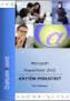 Tampereen kaupunki Hyvinvointipalvelut Etäopetuskeskus Koulutusmoniste PowerPoint 2007 perusteet Sisällysluettelo 1. MIKÄ ON OFFICE POWERPOINT 2007? 3 2. POWERPOINTIN KÄYNNISTÄMINEN 3 3. POWERPOINTIN NORMAALINÄKYMÄ
Tampereen kaupunki Hyvinvointipalvelut Etäopetuskeskus Koulutusmoniste PowerPoint 2007 perusteet Sisällysluettelo 1. MIKÄ ON OFFICE POWERPOINT 2007? 3 2. POWERPOINTIN KÄYNNISTÄMINEN 3 3. POWERPOINTIN NORMAALINÄKYMÄ
Siirtyminen PowerPoint versioon
 Tämän oppaan sisältö Microsoft Microsoft PowerPoint 2010 näyttää hyvin erilaiselta kuin PowerPoint 2003. Tämän oppaan tarkoituksena on helpottaa uuden ohjelman opiskelua. Seuraavassa tietoja uuden käyttöliittymän
Tämän oppaan sisältö Microsoft Microsoft PowerPoint 2010 näyttää hyvin erilaiselta kuin PowerPoint 2003. Tämän oppaan tarkoituksena on helpottaa uuden ohjelman opiskelua. Seuraavassa tietoja uuden käyttöliittymän
Tehtäväsi on tuottaa ja linkittää keskenään eri tiedostoja Tulikiven toiminnasta.
 TYÖVÄLINEOHJELMIEN YHTEISKÄYTTÖ 1 Tehtäväsi on tuottaa ja linkittää keskenään eri tiedostoja Tulikiven toiminnasta. Yhteiskäytön tehtävien lähtötiedostot löydät verkkokansiosta T:\Tasks\Yhteiskaytto\Suomi.
TYÖVÄLINEOHJELMIEN YHTEISKÄYTTÖ 1 Tehtäväsi on tuottaa ja linkittää keskenään eri tiedostoja Tulikiven toiminnasta. Yhteiskäytön tehtävien lähtötiedostot löydät verkkokansiosta T:\Tasks\Yhteiskaytto\Suomi.
GroupWise 6.5. Sähköpostin käyttö sujuvaksi
 GroupWise 6.5. Sähköpostin käyttö sujuvaksi Tietohallintokeskus / hannele.rajaniemi@jyu.fi SISÄLTÖ Viestin lähettäminen Allekirjoitus, liitetiedostot Osoitekirja ja postituslistat Viestien käsittely Roskapostiasetukset
GroupWise 6.5. Sähköpostin käyttö sujuvaksi Tietohallintokeskus / hannele.rajaniemi@jyu.fi SISÄLTÖ Viestin lähettäminen Allekirjoitus, liitetiedostot Osoitekirja ja postituslistat Viestien käsittely Roskapostiasetukset
HAAGA-HELIA ammattikorkeakoulu Ohje 1 (5) Raportin tekeminen
 HAAGA-HELIA ammattikorkeakoulu Ohje 1 (5) RAPORTIN TMS. PITKÄN ASIAKIRJAN TEKEMINEN WORD:LLÄ Raportin reunukset ja sarkaimet Raportin kirjoittaminen Laita reunukset: Page Layout, Margins (Sivun asettelu,
HAAGA-HELIA ammattikorkeakoulu Ohje 1 (5) RAPORTIN TMS. PITKÄN ASIAKIRJAN TEKEMINEN WORD:LLÄ Raportin reunukset ja sarkaimet Raportin kirjoittaminen Laita reunukset: Page Layout, Margins (Sivun asettelu,
Tekstinkäsittelyn jatko. KSAO Liiketalous 1
 KSAO Liiketalous 1 Tyylien käyttö on keskeinen osa tehokasta tekstinkäsittelyä. Merkki- ja kappalemuotoilujen tallentaminen valmiiksi tyyleiksi nopeuttavat tekstinkäsittelyä; tekstin kirjoittamista ja
KSAO Liiketalous 1 Tyylien käyttö on keskeinen osa tehokasta tekstinkäsittelyä. Merkki- ja kappalemuotoilujen tallentaminen valmiiksi tyyleiksi nopeuttavat tekstinkäsittelyä; tekstin kirjoittamista ja
Tietosuoja-portaali. päivittäjän ohje
 Tietosuoja-portaali päivittäjän ohje Maisa Kinnunen 2010 1 Sisältö PÄIVITTÄJÄN OHJE Kirjautuminen...3 Sivujen tekstin muokkaus...4 Tiedostojen lisääminen palvelimelle...9 Jos sinun pitää selvittää tiedoston/kuvan
Tietosuoja-portaali päivittäjän ohje Maisa Kinnunen 2010 1 Sisältö PÄIVITTÄJÄN OHJE Kirjautuminen...3 Sivujen tekstin muokkaus...4 Tiedostojen lisääminen palvelimelle...9 Jos sinun pitää selvittää tiedoston/kuvan
FrontPage 2000 - Näkymät
 FrontPage 2000 - Näkymät FrontPagessa on kuusi erilaista näkymää sivustoon. Sivunäkymä Tässä näkymässä luodaan sivut eli näkymä vastaa paljolti Wordin tekstinkäsittelyohjelman näkymää. Tässä on myös muokattava
FrontPage 2000 - Näkymät FrontPagessa on kuusi erilaista näkymää sivustoon. Sivunäkymä Tässä näkymässä luodaan sivut eli näkymä vastaa paljolti Wordin tekstinkäsittelyohjelman näkymää. Tässä on myös muokattava
powerpoint- ESITYSGRAFIIKKA- OHJELMA
 powerpoint- ESITYSGRAFIIKKA- OHJELMA Kevät 2008 osittain HAMKin tietotyövälineetmateriaalin pohjalta (http://www.elearningcentre.hamk.fi/ttv/) SISÄLLYSLUETTELO POWERPOINT-ESITYSGRAFIIKKAOHJELMA JA SEN
powerpoint- ESITYSGRAFIIKKA- OHJELMA Kevät 2008 osittain HAMKin tietotyövälineetmateriaalin pohjalta (http://www.elearningcentre.hamk.fi/ttv/) SISÄLLYSLUETTELO POWERPOINT-ESITYSGRAFIIKKAOHJELMA JA SEN
1 Funktiot, suurin (max), pienin (min) ja keskiarvo
 1 Funktiot, suurin (max), pienin (min) ja keskiarvo 1. Avaa uusi työkirja 2. Tallenna työkirja nimellä perusfunktiot. 3. Kirjoita seuraava taulukko 4. Muista taulukon kirjoitusjärjestys - Ensin kirjoitetaan
1 Funktiot, suurin (max), pienin (min) ja keskiarvo 1. Avaa uusi työkirja 2. Tallenna työkirja nimellä perusfunktiot. 3. Kirjoita seuraava taulukko 4. Muista taulukon kirjoitusjärjestys - Ensin kirjoitetaan
PowerPoint. esitysgrafiikan perusteet. TAMPEREEN KAUPUNKI Kasvatus- ja opetustoimiala @@@@@@@@@@@@@@@@@@@@@@@@@@@@@@@@@@@@@@@@@@
 TAMPEREEN KAUPUNKI Kasvatus- ja opetustoimiala @@@@@@@@@@@@@@@@@@@@@@@@@@@@@@@@@@@@@@@@@@ PowerPoint esitysgrafiikan perusteet Sisällys PowerPoint 1 1 PowerPointin käynnistäminen 2 2 Esityksen luominen
TAMPEREEN KAUPUNKI Kasvatus- ja opetustoimiala @@@@@@@@@@@@@@@@@@@@@@@@@@@@@@@@@@@@@@@@@@ PowerPoint esitysgrafiikan perusteet Sisällys PowerPoint 1 1 PowerPointin käynnistäminen 2 2 Esityksen luominen
Ryhmäkirjeen hyödyntäminen
 Ryhmäkirjeen hyödyntäminen hannele.rajaniemi@jyu.fi konkkola@cc.jyu.fi Sisältö Joukkokirje-toiminnon (Wordin ja Excelin yhteiskäytön) periaatteet Excel tietolähteenä tutuksi (valmis harjoitustiedosto)
Ryhmäkirjeen hyödyntäminen hannele.rajaniemi@jyu.fi konkkola@cc.jyu.fi Sisältö Joukkokirje-toiminnon (Wordin ja Excelin yhteiskäytön) periaatteet Excel tietolähteenä tutuksi (valmis harjoitustiedosto)
DIAESITYKSEN LUOMINEN
 PowerPoint 2013 Diaesityksen luominen Sisällysluettelo DIAESITYKSEN LUOMINEN DIAESITYKSEN LUOMINEN... 1 Esityksen koko, suunta ja sivunumerointi... 1 Kansidia... 1 Uuden dian lisääminen... 1 Teeman valitseminen...
PowerPoint 2013 Diaesityksen luominen Sisällysluettelo DIAESITYKSEN LUOMINEN DIAESITYKSEN LUOMINEN... 1 Esityksen koko, suunta ja sivunumerointi... 1 Kansidia... 1 Uuden dian lisääminen... 1 Teeman valitseminen...
TEM Rakennerahastot. Graafinen ohjeistus PowerPoint-pohja
 TEM Rakennerahastot Graafinen ohjeistus Käytön ohjeistus, sivu TEM_Rakennerahastot -PowerPoint-paketti sisältää: TEM_Rakennerahastot_2014-2020_PPT-ohjeistus (tämä pdf) TEM_Rakennerahastot_2014-2020_mallipohja.potx
TEM Rakennerahastot Graafinen ohjeistus Käytön ohjeistus, sivu TEM_Rakennerahastot -PowerPoint-paketti sisältää: TEM_Rakennerahastot_2014-2020_PPT-ohjeistus (tämä pdf) TEM_Rakennerahastot_2014-2020_mallipohja.potx
Sivu 1 / 11 08.01.2013 Viikin kirjasto / Roni Rauramo
 Sivu 1 / 11 Kuvien siirto kamerasta Lyhyesti Tämän oppaan avulla voit: - käyttää tietokoneen omaa automaattista kopiointiin tai siirtoon tarkoitettua toimintaa kuvien siirtoon kamerasta tai muistikortista
Sivu 1 / 11 Kuvien siirto kamerasta Lyhyesti Tämän oppaan avulla voit: - käyttää tietokoneen omaa automaattista kopiointiin tai siirtoon tarkoitettua toimintaa kuvien siirtoon kamerasta tai muistikortista
Selkosanakirja sdfghjklöäzxcvbnmqwertyuiopåasdfghjklöäzxcvbnmq. Tietokoneet. wertyuiopåasdfghjklöäzxcvbnmqwertyuiopåasdfghjk 1.4.
 qwertyuiopåasdfghjklöäzxcvbnmqwertyuiopåasdfghj klöäzxcvbnmqwertyuiopåasdfghjklöäzxcvbnmqwerty uiopåasdfghjklöäzxcvbnmqwertyuiopåasdfghjklöäzxc vbnmqwertyuiopåasdfghjklöäzxcvbnmqwertyuiopåa Selkosanakirja
qwertyuiopåasdfghjklöäzxcvbnmqwertyuiopåasdfghj klöäzxcvbnmqwertyuiopåasdfghjklöäzxcvbnmqwerty uiopåasdfghjklöäzxcvbnmqwertyuiopåasdfghjklöäzxc vbnmqwertyuiopåasdfghjklöäzxcvbnmqwertyuiopåa Selkosanakirja
ECDL Esitysgrafiikka. Copyright 2015 ECDL Foundation ECDL Esitysgrafiikka Sivu 1 / 7
 ECDL Esitysgrafiikka Copyright 2015 ECDL Foundation ECDL Esitysgrafiikka Sivu 1 / 7 Tavoite Tässä esitellään tutkintovaatimukset moduulille ECDL Esitysgrafiikka, joka määrittelee tarvittavat tiedot ja
ECDL Esitysgrafiikka Copyright 2015 ECDL Foundation ECDL Esitysgrafiikka Sivu 1 / 7 Tavoite Tässä esitellään tutkintovaatimukset moduulille ECDL Esitysgrafiikka, joka määrittelee tarvittavat tiedot ja
KÄYTTÖOHJE / Ver 1.0 / Huhtikuu WordPress KÄYTTÖOHJE Sotkamo 2016
 / / WordPress KÄYTTÖOHJE Sotkamo 2016 Sisältö Sisältö 1. Yleistä 2. Kirjautuminen ylläpitoon 2.1. Kirjaudu osoitteessa: http://sotkamo.valudata.fi/admin Myöhemmin: http://www.sotkamo.fi/admin 2.2 Salasana
/ / WordPress KÄYTTÖOHJE Sotkamo 2016 Sisältö Sisältö 1. Yleistä 2. Kirjautuminen ylläpitoon 2.1. Kirjaudu osoitteessa: http://sotkamo.valudata.fi/admin Myöhemmin: http://www.sotkamo.fi/admin 2.2 Salasana
T e k s t i n k ä s i t t e l y ä s e l k o k i e l e l l ä WORD
 1 MICROSOFT T e k s t i n k ä s i t t e l y ä s e l k o k i e l e l l ä WORD Eero Seitsemän veljeksen Eero on vilkas, sukkelasanainen ja älykkäämpi kuin muut veljekset. Hän kiusoittelee ja pilkkaa puheillaan
1 MICROSOFT T e k s t i n k ä s i t t e l y ä s e l k o k i e l e l l ä WORD Eero Seitsemän veljeksen Eero on vilkas, sukkelasanainen ja älykkäämpi kuin muut veljekset. Hän kiusoittelee ja pilkkaa puheillaan
Microsoft PowerPoint 2010(2013) Esitysgrafiikka
 Microsoft PowerPoint 2010(2013) Esitysgrafiikka (Ver 1.0) Esedu SISÄLLYSLUETTELO YLEISTÄ... 3 1 OHJELMAN PERUSTEET... 3 1.1 IKKUNA... 3 1.2 TIEDOSTO VALIKKO (BACKSTAGE)... 4 1.3 VALINTANAUHA... 5 1.4 TÄRKEIMMÄT
Microsoft PowerPoint 2010(2013) Esitysgrafiikka (Ver 1.0) Esedu SISÄLLYSLUETTELO YLEISTÄ... 3 1 OHJELMAN PERUSTEET... 3 1.1 IKKUNA... 3 1.2 TIEDOSTO VALIKKO (BACKSTAGE)... 4 1.3 VALINTANAUHA... 5 1.4 TÄRKEIMMÄT
PowerPointin perusteet
 Pikaohje PowerPoint 00 -ohjelman käyttöön. Käyttöliittymä.... Diaesityksen valmistaminen.... Dian rakenne (Slide Layout)... 4. Tallennus... 5. Kuvan lisääminen ja muokkaus... 6. Taulukon lisääminen...
Pikaohje PowerPoint 00 -ohjelman käyttöön. Käyttöliittymä.... Diaesityksen valmistaminen.... Dian rakenne (Slide Layout)... 4. Tallennus... 5. Kuvan lisääminen ja muokkaus... 6. Taulukon lisääminen...
JYVÄSKYLÄN YLIOPISTO. Väitöskirja kuosiin. IT-palvelut Kirjasto
 Väitöskirja kuosiin IT-palvelut soile.vaananen@jyu.fi Kirjasto liisa.halttunen@jyu.fi Koulutuksen kulku Word-väitöskirjamallipohja (Soile) miten saat mallipohjan käyttöön miten mallipohja toimii kirjoitusprosessin
Väitöskirja kuosiin IT-palvelut soile.vaananen@jyu.fi Kirjasto liisa.halttunen@jyu.fi Koulutuksen kulku Word-väitöskirjamallipohja (Soile) miten saat mallipohjan käyttöön miten mallipohja toimii kirjoitusprosessin
Taulukot, taulukkoryhmät Sisällysluettelo
 Excel 2013 Taulukot, taulukkoryhmät Sisällysluettelo TAULUKKORYHMÄT TAULUKOIDEN VÄLISET KAAVAT, FUNKTIOT YM.... 1 Taulukon lisääminen työkirjaan... 1 Taulukon (välilehden) poistaminen työkirjasta... 1
Excel 2013 Taulukot, taulukkoryhmät Sisällysluettelo TAULUKKORYHMÄT TAULUKOIDEN VÄLISET KAAVAT, FUNKTIOT YM.... 1 Taulukon lisääminen työkirjaan... 1 Taulukon (välilehden) poistaminen työkirjasta... 1
KSAO Liiketalous 1. Asiakirjan ulkoasuun vaikuttavat tekstin muotoilut ja kappale muotoilut. Kappaleen ulkoasuun vaikuttavia tekijöitä:
 KSAO Liiketalous 1 Asiakirjan ulkoasuun vaikuttavat tekstin muotoilut ja kappale muotoilut. Kappaleen ulkoasuun vaikuttavia tekijöitä: tekstin tasaus sisennys riviväli; kappaleen sisäiset rivivälit kappaleiden
KSAO Liiketalous 1 Asiakirjan ulkoasuun vaikuttavat tekstin muotoilut ja kappale muotoilut. Kappaleen ulkoasuun vaikuttavia tekijöitä: tekstin tasaus sisennys riviväli; kappaleen sisäiset rivivälit kappaleiden
3. Vasemman reunan resurssiselaimen Omiin resursseihin luodaan uusi Handmade -niminen kansio.
 ActivInspire JATKO AINEISTON TUOTTAMINEN Uuden aineiston tekemisen alkua helpottaa etukäteen tehty suunnitelma (tekstit, kuvat, videot, linkit) miellekarttaa hyödyntäen. Valmista aineistoa voi muokata
ActivInspire JATKO AINEISTON TUOTTAMINEN Uuden aineiston tekemisen alkua helpottaa etukäteen tehty suunnitelma (tekstit, kuvat, videot, linkit) miellekarttaa hyödyntäen. Valmista aineistoa voi muokata
KÄYTTÖÖN. Koulukirjat tietokoneelle PIKAOHJEET PAPERPORT -OHJELMAN. Sisällysluettelo
 Koulukirjat tietokoneelle PIKAOHJEET PAPERPORT -OHJELMAN KÄYTTÖÖN Sisällysluettelo ImageViewer ja PDF Viewer Plus -ohjelmien esittelyt 1 Käytön aloittaminen 1 Työpöydän hyödylliset työkalut 2 Image View
Koulukirjat tietokoneelle PIKAOHJEET PAPERPORT -OHJELMAN KÄYTTÖÖN Sisällysluettelo ImageViewer ja PDF Viewer Plus -ohjelmien esittelyt 1 Käytön aloittaminen 1 Työpöydän hyödylliset työkalut 2 Image View
VATT Talouden rakenteet. Ohje: Pdf-dian liittäminen PowerPoint -esitykseen. Sisällys:
 VATT Talouden rakenteet Ohje: Pdf-dian liittäminen PowerPoint -esitykseen Tämä ohje koskee Acrobat Reader -ohjelman versiota 9 sekä Firefox ja Internet Explorer -selaimia. Huomaa, että aikaisemmissa versioissa
VATT Talouden rakenteet Ohje: Pdf-dian liittäminen PowerPoint -esitykseen Tämä ohje koskee Acrobat Reader -ohjelman versiota 9 sekä Firefox ja Internet Explorer -selaimia. Huomaa, että aikaisemmissa versioissa
Excel taulukkolaskenta tutuksi
 Excel taulukkolaskenta tutuksi JY Tietohallintokeskus hannele.rajaniemi@jyu.fi SISÄLTÖ: laskeminen kaavan kirjoittaminen ja peruslaskutoimitukset (+, -, *, /) helppoja funktioita (keskiarvo, maksimi, minimi,
Excel taulukkolaskenta tutuksi JY Tietohallintokeskus hannele.rajaniemi@jyu.fi SISÄLTÖ: laskeminen kaavan kirjoittaminen ja peruslaskutoimitukset (+, -, *, /) helppoja funktioita (keskiarvo, maksimi, minimi,
Kun olet valmis tekemään tilauksen, rekisteröidy sovellukseen seuraavasti:
 HENKILÖKORTTIEN SUUNNITTELUSOVELLUS SOVELLUKSEN KÄYTTÖOHJE Voit kokeilla korttien suunnittelemista valmiiden korttipohjien avulla ilman rekisteröitymistä. Rekisteröityminen vaaditaan vasta, kun olet valmis
HENKILÖKORTTIEN SUUNNITTELUSOVELLUS SOVELLUKSEN KÄYTTÖOHJE Voit kokeilla korttien suunnittelemista valmiiden korttipohjien avulla ilman rekisteröitymistä. Rekisteröityminen vaaditaan vasta, kun olet valmis
2. Aloitus -välilehti, leikepöytä- ja fontti -ryhmät
 2. Aloitus -välilehti, leikepöytä- ja fontti -ryhmät Aloitus -välilehdelle on sijoitettu eniten käytetyt muotoiluihin liittyvät komennot. Välilehti sisältää viisi eri ryhmää, johon komennot on sijoitettu
2. Aloitus -välilehti, leikepöytä- ja fontti -ryhmät Aloitus -välilehdelle on sijoitettu eniten käytetyt muotoiluihin liittyvät komennot. Välilehti sisältää viisi eri ryhmää, johon komennot on sijoitettu
UpdateIT 2010: Editorin käyttöohje
 UpdateIT 2010: Editorin käyttöohje Käyttäjätuki: Suomen Golfpiste Oy Esterinportti 1 00240 HELSINKI Puhelin: (09) 1566 8800 Fax: (09) 1566 8801 E-mail: gp@golfpiste.com Sisällys Editorin käyttöohje...
UpdateIT 2010: Editorin käyttöohje Käyttäjätuki: Suomen Golfpiste Oy Esterinportti 1 00240 HELSINKI Puhelin: (09) 1566 8800 Fax: (09) 1566 8801 E-mail: gp@golfpiste.com Sisällys Editorin käyttöohje...
1 ClipArt -kuvan käyttö Paint-ohjelmassa
 1 ClipArt -kuvan käyttö Paint-ohjelmassa 1. Avaa Paint: 2. Käynnistä/Kaikki Ohjelmat/Apuohjelmat/Paint. 3. Pienennä Paint -ohjelma kuvakkeeksi tehtäväpalkkiin, ohjelman pienennyspainikkeesta. 4. Avaa Internet
1 ClipArt -kuvan käyttö Paint-ohjelmassa 1. Avaa Paint: 2. Käynnistä/Kaikki Ohjelmat/Apuohjelmat/Paint. 3. Pienennä Paint -ohjelma kuvakkeeksi tehtäväpalkkiin, ohjelman pienennyspainikkeesta. 4. Avaa Internet
Vesa Ollikainen, päivitys Juha Haataja 3.8.2010
 METROPOLIA Tekstinkäsittely1 Peruskäyttö Vesa Ollikainen, päivitys Juha Haataja 3.8.2010 Tavoitteet ja sisältö Tavoite Lyhyen asiakirjan kirjoitustaito Word-tekstinkäsittelyohjelmalla Sisältö Tekstinkäsittelyohjelman
METROPOLIA Tekstinkäsittely1 Peruskäyttö Vesa Ollikainen, päivitys Juha Haataja 3.8.2010 Tavoitteet ja sisältö Tavoite Lyhyen asiakirjan kirjoitustaito Word-tekstinkäsittelyohjelmalla Sisältö Tekstinkäsittelyohjelman
HAAGA-HELIA ammattikorkeakoulu Lomakkeen tekeminen Google Docsilla
 HAAGA-HELIA ammattikorkeakoulu Ohje Lomakkeen tekeminen Google Docsilla Sisällys Lomakkeen tekeminen Google docs:lla... 1 Vastausten tallentaminen... 5 Lomakkeen käyttöönottaminen... 5 Linkin laittaminen
HAAGA-HELIA ammattikorkeakoulu Ohje Lomakkeen tekeminen Google Docsilla Sisällys Lomakkeen tekeminen Google docs:lla... 1 Vastausten tallentaminen... 5 Lomakkeen käyttöönottaminen... 5 Linkin laittaminen
Lue ohjeet huolellisesti ennen laitteen käyttöä.
 1 Väliaikaisen tallennuskansion käyttö Lue ohjeet huolellisesti ennen laitteen käyttöä. Kun skannaat kuvia, dioja, asiakirjoja jne. sekä digitoit LP-levyjä tai C-kasetteja, sinulla on mahdollisuus tallentaa
1 Väliaikaisen tallennuskansion käyttö Lue ohjeet huolellisesti ennen laitteen käyttöä. Kun skannaat kuvia, dioja, asiakirjoja jne. sekä digitoit LP-levyjä tai C-kasetteja, sinulla on mahdollisuus tallentaa
MOODLE-KURSSIN LAATIMINEN /OPETTAJAN OHJEET
 MOODLE-KURSSIN LAATIMINEN /OPETTAJAN OHJEET Jos haluat itsellesi tai jollekin ryhmälle uuden kurssipohjan, ota yhteyttä Virpi Järvenreunaan, Leena Kankaanpäähän, Mervi Lehtoseen, Konsta Ojaseen, Jarno
MOODLE-KURSSIN LAATIMINEN /OPETTAJAN OHJEET Jos haluat itsellesi tai jollekin ryhmälle uuden kurssipohjan, ota yhteyttä Virpi Järvenreunaan, Leena Kankaanpäähän, Mervi Lehtoseen, Konsta Ojaseen, Jarno
SMART Board harjoituksia 14 - Notebook 10 Gallerian käyttäminen Notebookissa Yritä tehdä tehtävät sivulta 1 ilman että katsot vastauksia.
 SMART Board harjoituksia 14 - Gallerian käyttäminen Notebookissa Yritä tehdä tehtävät sivulta 1 ilman että katsot vastauksia. http://www.kouluon.fi/ Harjoitus 1-14: Kohteiden hakeminen galleriasta Avaa
SMART Board harjoituksia 14 - Gallerian käyttäminen Notebookissa Yritä tehdä tehtävät sivulta 1 ilman että katsot vastauksia. http://www.kouluon.fi/ Harjoitus 1-14: Kohteiden hakeminen galleriasta Avaa
Ylläpitoalue - Etusivu
 Crasmanager 5.2 Ylläpitoalue - Etusivu Sivut osiossa sisällön selaus ja perussivujen ylläpito. Tietokannat osiossa tietokantojen ylläpito. Tiedostot osiossa kuvien ja liitetiedostojen hallinta. Työkalut
Crasmanager 5.2 Ylläpitoalue - Etusivu Sivut osiossa sisällön selaus ja perussivujen ylläpito. Tietokannat osiossa tietokantojen ylläpito. Tiedostot osiossa kuvien ja liitetiedostojen hallinta. Työkalut
1/43. POWERPOINT Tietotekniikka II
 POWERPOINT Tietotekniikka II 1/43 POWERPOINT...4 DIAT, TEKSTI JA MUISTIINPANOT...4 Työskenteleminen dia-alueella...4 Uusien diojen lisääminen...4 Tekstin kirjoittaminen...5 Diasta toiseen siirtyminen...6
POWERPOINT Tietotekniikka II 1/43 POWERPOINT...4 DIAT, TEKSTI JA MUISTIINPANOT...4 Työskenteleminen dia-alueella...4 Uusien diojen lisääminen...4 Tekstin kirjoittaminen...5 Diasta toiseen siirtyminen...6
Moodle-alueen muokkaaminen
 Moodle-alueen muokkaaminen Alla oleva kuva esittää Moodle-aluetta sellaisena kuin se sinulle toimitetaan:: - Etusivun näkymä koostuu sivun keskellä olevista numeroiduista osioista sekä osioiden molemmilla
Moodle-alueen muokkaaminen Alla oleva kuva esittää Moodle-aluetta sellaisena kuin se sinulle toimitetaan:: - Etusivun näkymä koostuu sivun keskellä olevista numeroiduista osioista sekä osioiden molemmilla
Google-dokumentit. Opetusteknologiakeskus Mediamylly
 Google-dokumentit 1 2 3 Yleistä 1.1 Tilin luominen 4 1.2 Docs-päävalikkoon siirtyminen 7 Dokumentit-päävalikko 2.1 Kirjaudu Dokumentteihin 9 2.2 Lähetä tiedosto Google-dokumentteihin 11 2.3 Uuden asiakirjan
Google-dokumentit 1 2 3 Yleistä 1.1 Tilin luominen 4 1.2 Docs-päävalikkoon siirtyminen 7 Dokumentit-päävalikko 2.1 Kirjaudu Dokumentteihin 9 2.2 Lähetä tiedosto Google-dokumentteihin 11 2.3 Uuden asiakirjan
Esitysgrafiikka PowerPoint XP SISÄLLYSLUETTELO
 Esitysgrafiikka PowerPoint XP SISÄLLYSLUETTELO 1. Johdanto...2 2. Esityksen suunnittelu...2 3. Esityksen aloittaminen...2 3.1. Tyhjän esityksen luominen... 2 3.2. Suunnittelumallin käyttäminen... 3 4.
Esitysgrafiikka PowerPoint XP SISÄLLYSLUETTELO 1. Johdanto...2 2. Esityksen suunnittelu...2 3. Esityksen aloittaminen...2 3.1. Tyhjän esityksen luominen... 2 3.2. Suunnittelumallin käyttäminen... 3 4.
OTA KAIKKI IRTI MICROSOFT OFFICESTA
 MS Office 2013 Käytä työvälineohjelmia entistä tehokkaammin ja opi työtäsi helpottavia ominaisuuksia. Osallistujilta toivotaan tietokoneen peruskäytön hallintaa. Soveltuu myös Officen versioille 2007/2010.
MS Office 2013 Käytä työvälineohjelmia entistä tehokkaammin ja opi työtäsi helpottavia ominaisuuksia. Osallistujilta toivotaan tietokoneen peruskäytön hallintaa. Soveltuu myös Officen versioille 2007/2010.
Microsoft Lync 2013. Kaakkois-Suomen Ammattikorkeakoulu Oy Mikkelin Ammattikorkeakoulu Oy Kymenlaakson Ammattikorkeakoulu Oy
 Microsoft Lync 2013 Kaakkois-Suomen Ammattikorkeakoulu Oy Mikkelin Ammattikorkeakoulu Oy Kymenlaakson Ammattikorkeakoulu Oy Ohjeen nimi Microsoft Lync 2013 Vastuuhenkilö Mari Jokiniemi ja Sirpa Kemppainen
Microsoft Lync 2013 Kaakkois-Suomen Ammattikorkeakoulu Oy Mikkelin Ammattikorkeakoulu Oy Kymenlaakson Ammattikorkeakoulu Oy Ohjeen nimi Microsoft Lync 2013 Vastuuhenkilö Mari Jokiniemi ja Sirpa Kemppainen
MICROSOFT PUBLISHER 2010
 1 MICROSOFT PUBLISHER 2010 Julkaisuohjelman peruskäyttö 2 Kurssin sisältö Julkaisun aloittaminen mallien avulla, erilaiset käyttötavat ja mahdollisuudet Tekstiruutujen käyttäminen, linkitys Tekstin käsittely,
1 MICROSOFT PUBLISHER 2010 Julkaisuohjelman peruskäyttö 2 Kurssin sisältö Julkaisun aloittaminen mallien avulla, erilaiset käyttötavat ja mahdollisuudet Tekstiruutujen käyttäminen, linkitys Tekstin käsittely,
EXCEL 2010 -TAULUKKOLASKENNAN PERUSTEET
 EXCEL 2010 -TAULUKKOLASKENNAN PERUSTEET (@- ja a-ajokortti) KÄYTTÖOIKEUSTIEDOT Excel 2010 -taulukkolaskennan perusteet -opas on tuotettu Monimuotoiset opinpolut -hankkeen tuella. Hankkeen rahoittajina
EXCEL 2010 -TAULUKKOLASKENNAN PERUSTEET (@- ja a-ajokortti) KÄYTTÖOIKEUSTIEDOT Excel 2010 -taulukkolaskennan perusteet -opas on tuotettu Monimuotoiset opinpolut -hankkeen tuella. Hankkeen rahoittajina
Tekstinkäsittely. Microsoft Word 2007 PERUSMATERIAALI. Kieliversio: suomi Materiaaliversio 1.0 päivitetty 30.9.2008
 Tekstinkäsittely PERUSMATERIAALI Microsoft Word 2007 Kieliversio: suomi Materiaaliversio 1.0 päivitetty 30.9.2008 materiaalimyynti@piuha.fi Tämän materiaalin kopioiminen ilman tekijän lupaa kielletään
Tekstinkäsittely PERUSMATERIAALI Microsoft Word 2007 Kieliversio: suomi Materiaaliversio 1.0 päivitetty 30.9.2008 materiaalimyynti@piuha.fi Tämän materiaalin kopioiminen ilman tekijän lupaa kielletään
Pikaohjeita OneNote OPS:in käyttäjille
 OneNote OPS OHJE Pikaohjeita OneNote OPS:in käyttäjille Vinkki: Jos et löydä hakemaasi, voit painaa F1-painiketta, joka avaa OneNote-ohjeen, josta voit hakea hakusanoilla vastausta kysymyksiisi liittyen
OneNote OPS OHJE Pikaohjeita OneNote OPS:in käyttäjille Vinkki: Jos et löydä hakemaasi, voit painaa F1-painiketta, joka avaa OneNote-ohjeen, josta voit hakea hakusanoilla vastausta kysymyksiisi liittyen
